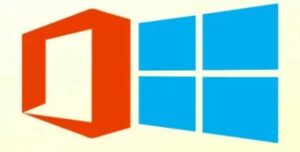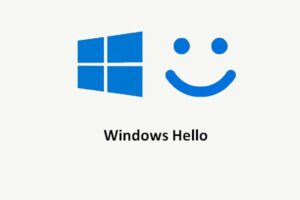Come eliminare la partizione di ripristino di Windows
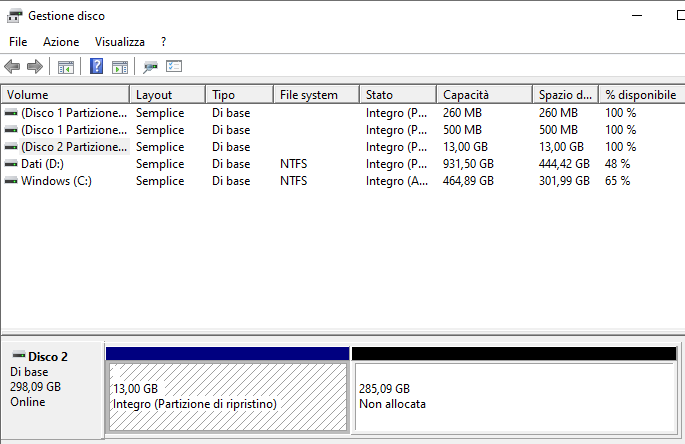
Nel caso in cui sia necessario recuperare tutto lo spazio su un disco che precedentemente era stato usato come disco di sistema è necessario eliminare la partizione di ripristino di Windows ed ogni eventuale partizione presente sul disco.
Le partizioni possono essere di due tipi:
- partizione di ripristino di dimensioni elevate, normalmente alcuni Gigabytes, inclusa sul disco da parte del produttore e contenente quando necessario per reinstallare completamente sistema ed applicazioni pre-installate dal produttore (a volte contrassegnata come partizione riservata agli OEM)
- partizione di ripristino di qualche centinaio di mega generata automaticamente dal sistema al momento dell’installazione.
Utilizzando l’utility Gestione disco inclusa in Windows non è possibile eliminare la partizione di ripristino di Windows

ed è necessario utilizzare il programma diskpart.exe da prompt dei comandi in modalità amministrativa.
N.B. l’utilizzo di diskpart.exe deve essere effettuato con cognizione di causa onde evitare la possibile perdita di dati.
- Nella casella di ricerca sulla barra delle applicazioni digitare diskpart e selezionare Esegui come amministratore (su alcune versioni di windows potrebbe essere necessario fare click con il pulsante destro del mouse su diskpart e selezionare Esegui come amministratore.

- Nel prompt di diskpart che si apre digitare list disk per visualizzare i dischi presenti, che verranno elencati con un numero

- Indicare il disco che contiene la partizione di ripristino digitando select disk x, inserendo al posto di x il disco desiderato

- Per visualizzare la tipologia della partizione digitare list partition

- Selezionare la partizione da eliminare

- A questo punto è possibile cancellare la partizione tramite il comando delete partition Nel caso in cui la partizione sia bloccata o protetta è possibile forzare l’eliminazione utilizzando il parametro override

In questo modo è possibile eliminare la partizione di ripristino di Windows